Wiederherstellungslaufwerk auf USB-Stick statt auf Reparaturdatenträger
Neben dem Systemreparaturdatenträger von Windows 10, der sich nur auf einem optischen Datenträger erstellen lässt, bietet Windows 10 – wie auch schon Windows 8.1 – alternativ ein Wiederherstellungslaufwerk für USB-Sticks.
Gegenüber Windows 8.1 hat Microsoft in Windows 10 wieder die Funktion eingebaut, einen Systemreparaturdatenträger zu erstellen. Dieser kann aber nur auf einem optischen Datenträger erstellt werden.
Microsoft hat mit Windows 8.1 bereits eine Alternative in Form eines USB-Wiederherstellungslaufwerks eingebaut. Im Vergleich zum Reparaturdatenträger bietet die USB-Variante gleich mehrere Vorteile: Die Erstellung auf USB-Sticks ist unkomplizierter, viele Systeme bieten gar keine optischen Laufwerke mehr und der Stick kann auch die Win10-Installationsdaten von OEMs mit aufnehmen, sollte das System beschädigt sein, und davon Windows 10 neu installieren
Um den Stick zu erstellen, gibt man in die Suche von Windows 10 „Wiederherstellungslaufwerk“ oder RecoveryDrive.exe ein oder startet den Assistenten über die klassische Systemsteuerung unter „Wiederherstellung“
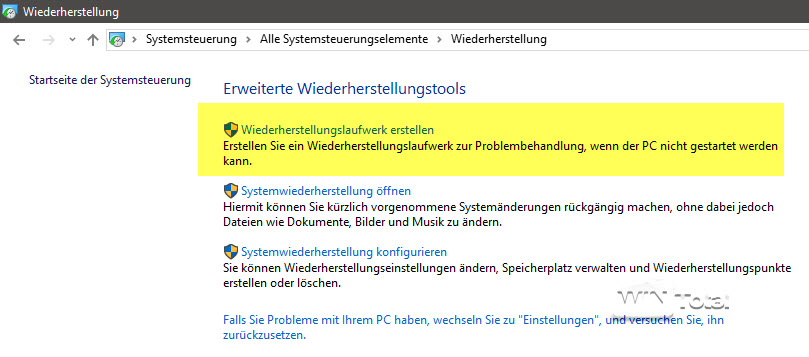
Der Assistent benötigt einen USB-Stick mit einer Kapazität von mindestens 8 GB und kann auch die Installationsdateien auf den Stick mit aufnehmen, um von diesem ggf. auch Windows 10 neu zu installieren. Dazu muss die Option „Sichert die Systemdateien auf dem Wiederherstellungslaufwerk“ aktiviert werden. Windows 10 versteht darunter allerdings nur solche Dateien, welche die Hersteller von Komplettsystemen in einer Wiederherstellungspartition abgelegt haben. Wer kein solches System hat, sollte sich direkt mit dem Media Creation Tool einen echten Installationsdatenträger erstellen, welcher auch die Wiederherstellungsfunktionen bietet.
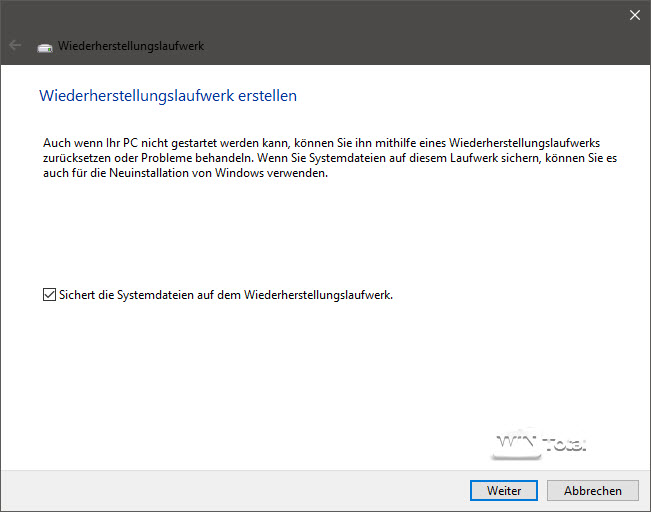
Der Assistent zuvor löscht alle Daten auf dem Stick! Achten Sie daher darauf, dass der richtige Stick ausgewählt wird.


 (48 votes, average: 4,40 out of 5)
(48 votes, average: 4,40 out of 5)